
Metoda 1: Klucz Hot
Na przytłaczającej większości laptopów marki HP, główną metodą wyłączenia OFF Touchpad jest zredukowany do naciśnięcia specjalnego przycisku umieszczony, co do reguły oddzielnie od klawiatury i wyznaczonej przez specjalną ikonę. Alternatywą dla takiego klucza może być obszar na samym panelu sensorycznym, znajdującym się w lewym górnym rogu.
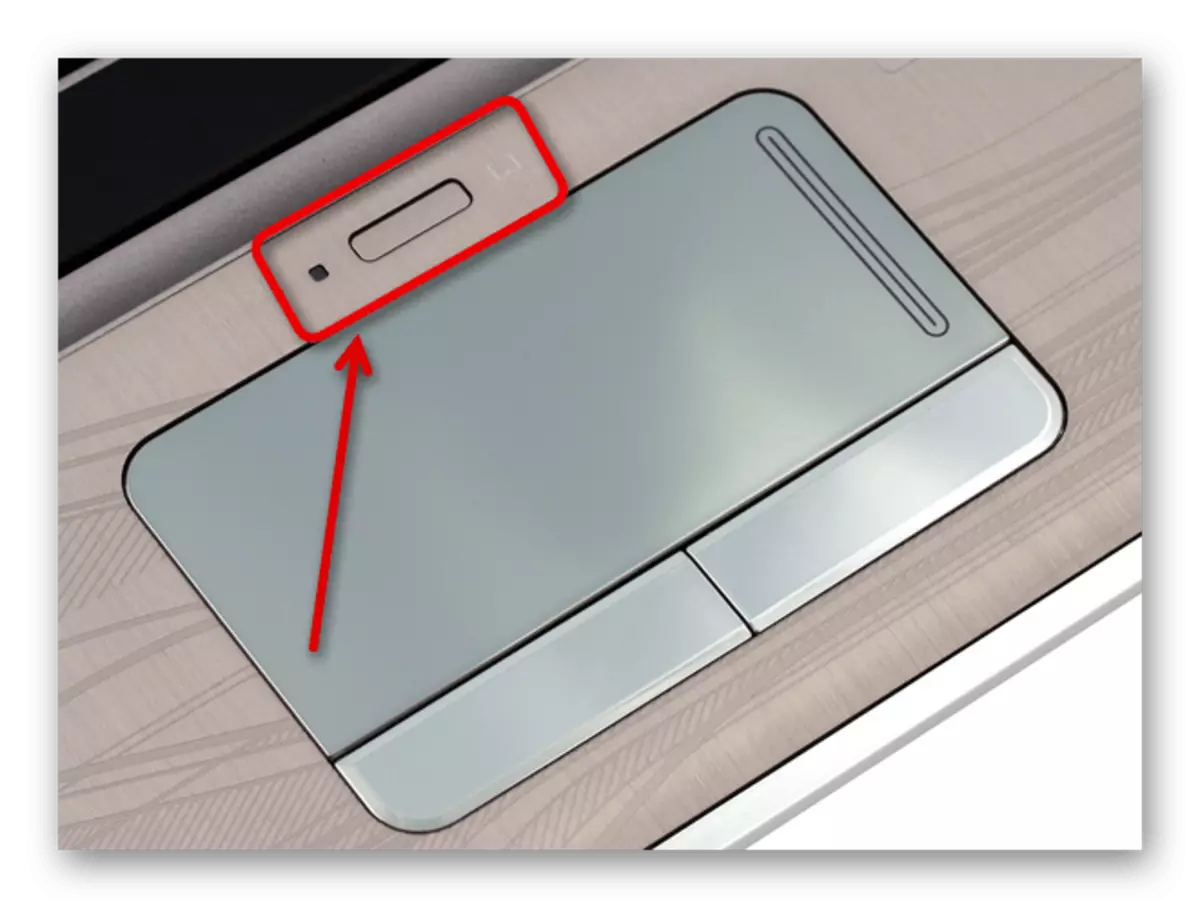
Oprócz tego, co zostało powiedziane, jak na wielu innych laptopach, możliwe jest dezaktywowanie wbudowanego urządzenia wskazującego, naciskając określoną kombinację klawiszy, która musi zawierać "FN". Drugi przycisk, zwykle znajduje się w wierszu klawiszy F i musi być wskazany przez symbolu touchpada.
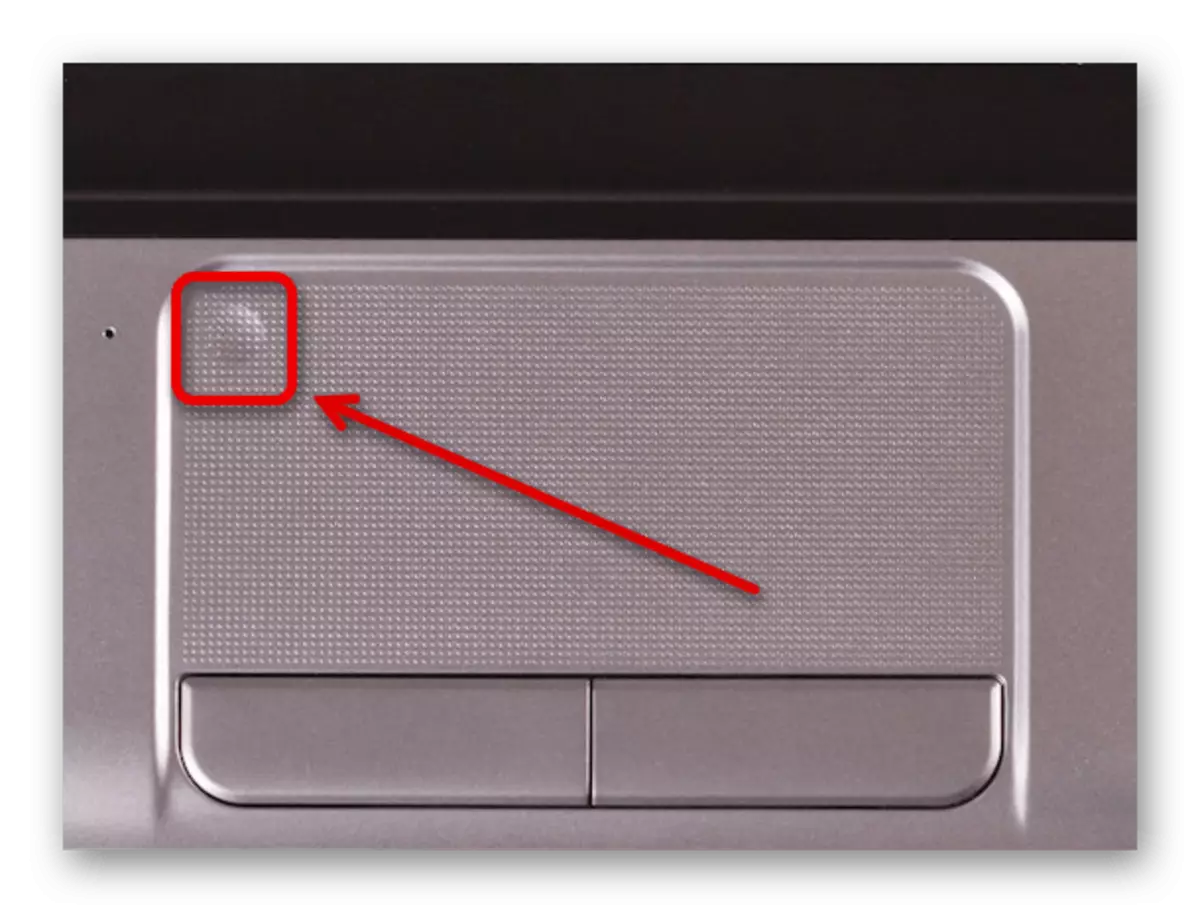
Jeśli nie można znaleźć ikony wyłączenia w określonym miejscu, powinieneś zapoznać się z instrukcją obsługi, która nie jest łatwa do znalezienia Internetu. W skrajnym przypadku można skorzystać z innych metod dezaktywacji przedstawionych poniżej.
Metoda 2: "Parametry"
Podczas korzystania z laptopa HP w systemie Windows 10 możliwe jest wytworzenie procedury rozważanej za pośrednictwem systemu "Parametry" przy użyciu indywidualnych ustawień kierujących się do sterowania touchpada. Ważne jest, aby pamiętać, że w pełni opcje będą dostępne tylko wtedy, gdy istnieje aktualna iw pełni kompatybilna wersja sterownika TouchPad, która jest zwykle pobierana i instalowana ręcznie.- Kliknij prawym przyciskiem myszy logo systemu Windows na pasku zadań i wybierz "Parametry" przez prezentowane menu. Alternatywnie możesz użyć innych metod otwarcia dla żądanej sekcji.
Po wprowadzeniu zmian natychmiast sprawdź wydajność panelu dotykowego, ponieważ ustawienia są zapisywane automatycznie. Jednak w przypadku braku wymaganych wyników, nadal zalecamy ponowne uruchomienie systemu.
Czytaj więcej: Jak ponownie uruchomić Windows 10
Metoda 3: Ustawienia myszy
Inną metodą wyłączenia OFF TouchPad na laptopach HP jest użycie ustawień myszy i jest dostępny we wszystkich systemach operacyjnych. W tym przypadku parametry mogą być nieobecne, jeśli na przykład wcześniej nie pobrane i zainstalowano sterownik do rozważanego urządzenia.
- W każdym wygodnym sposobu otwórz klasyczny "Panel sterowania", kierując się odpowiednimi instrukcjami dla jednego z poniższych linków.
Czytaj więcej: Otwieranie "panelu sterowania" w systemie Windows 7, Windows 8 i Windows 10
- Będąc w określonym oknie, znajdź i kliknij blok "Mysz". Należy pamiętać, że w trybie widoku "Kategoria" żądany element będzie umieszczony w podsekcji "Sprzęt i dźwięk".
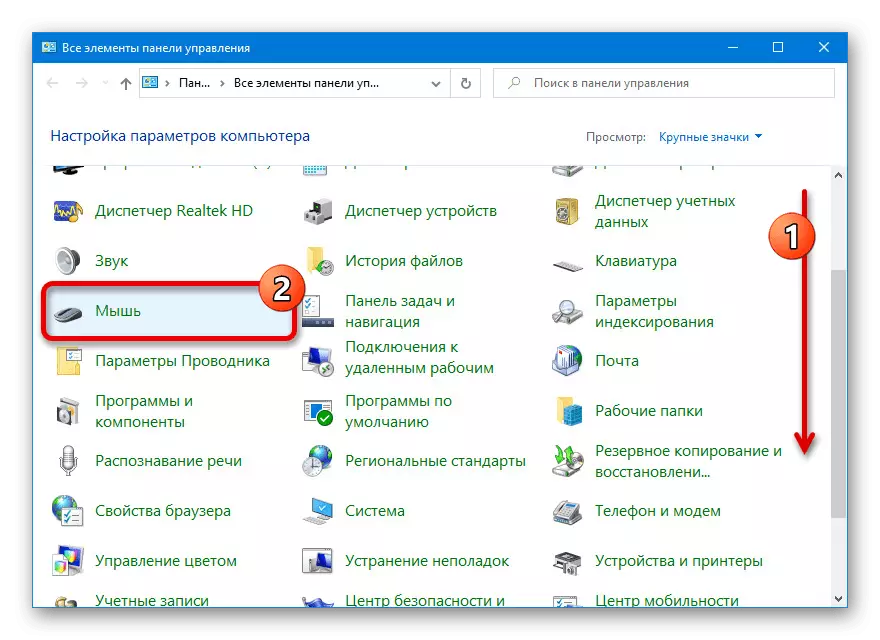
W przypadku systemu Windows 10 można przełączyć bezpośrednio na ustawienia panelu dotykowego za pomocą "Parametry". Aby to zrobić, wystarczy użyć linku "zaawansowane parametry" w kategorii "Powiązane parametry".
- Kliknij zakładkę "Ustawienia urządzenia" lub w przypadku niektórych modeli "parametrów ClickPAD". Aby dezaktywować, kliknij przycisk "Wyłącz" lub "D" na klawiaturze i upewnij się, że status "tak" obok touchpada w urządzeniu zmieniono na "Nie".
- Aby zapisać nowe ustawienia, kliknij "Zastosuj" lub natychmiast "OK" na dole okna. Natychmiast po tym sprawdzić panel dotykowy dla zdrowia.
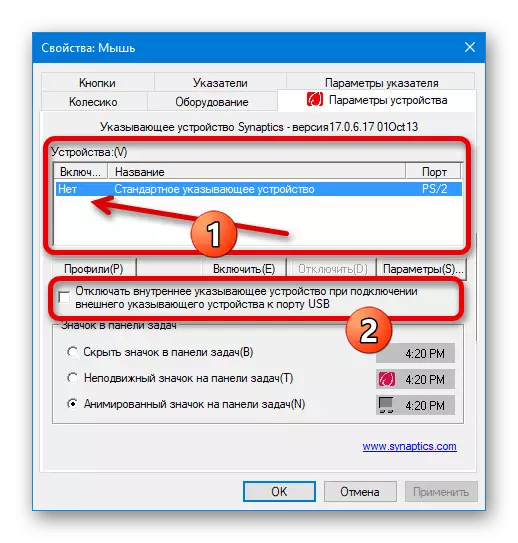
Jako szczególną alternatywę można ustawić kleszcz "Odłączyć wewnętrzne urządzenie wskazujące przy podłączeniu zewnętrznego urządzenia wskazującego do portu USB". Podobnie jak w poprzednim przypadku, pozwoli na touchpad odłączyć się po wykryciu myszy.
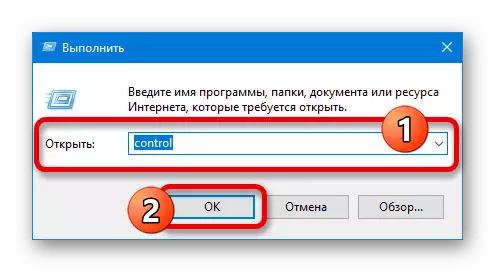
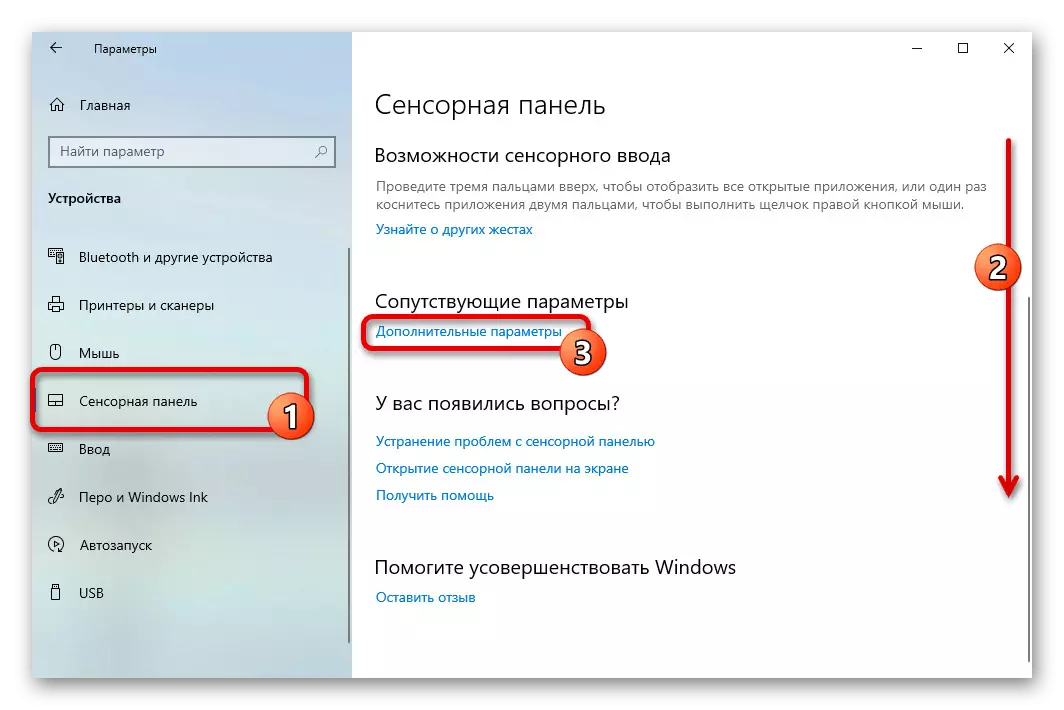
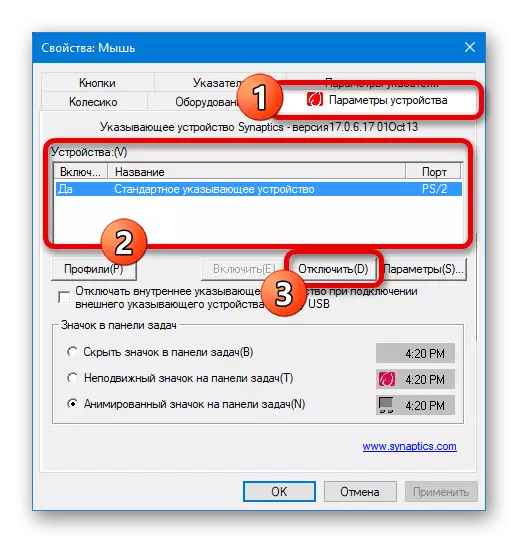
Metoda 4: BIOS
Poprzez wielu laptopów HP touchpad może być również dezaktywowany. Aby to zrobić, otwórz określoną partycję, kierując się odpowiednimi instrukcją na stronie, aw menu głównym przejdź do karty Zaawansowane.
Czytaj więcej: Jak otworzyć bios na laptopie HP

Znajdź i wybierz "Wewnętrzne urządzenie wskazujące", z reguły, a nie różnic w nazwie, niezależnie od konkretnego modelu urządzenia. Następnie zmień wartość do "wyłączonej" i naciśnij klawisz "F10" z późniejszym potwierdzeniem, aby zapisać parametry i wyjście z BIOS.
Metoda 5: Usuwanie sterownika
Ostatnia metoda odłączenia panelu sensorycznego dostarczonego domyślnie jest zmniejszona, aby usunąć kierowcę przez Menedżer urządzeń. Warto zauważyć, że to rozwiązanie prowadzi do dezaktywacji touchpada tylko w rzadkich przypadkach, ponieważ nawet w przypadku braku kierowcy, urządzenie nadal działa.
- Kliknij prawym przyciskiem myszy ikonę Start na pasku zadań i przejdź do sekcji Menedżer urządzeń.
- W oknie o tej samej nazwie znajdź i rozwijaj listę myszy i innych urządzeń wskazujących. Następnie z przedstawionej listy wybierz Duchacz, zawsze masz podpis "PS / 2" w tytule.
- Kliknij kartę Driver i kliknij Usuń urządzenie. Ta akcja będzie musiała potwierdzić przez okno wyskakujące.
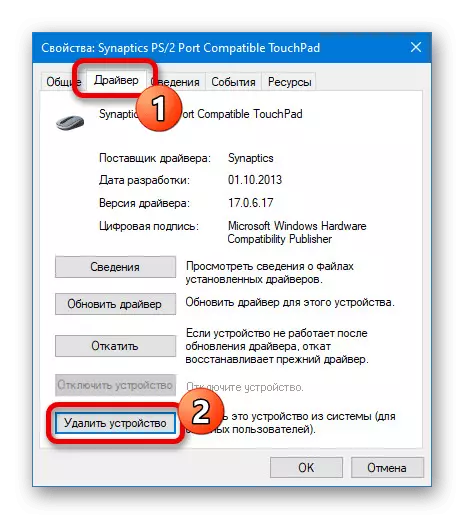
Możesz natychmiast sprawdzić, czy działa panel dotykowy, ponieważ zamykanie wystąpi natychmiast. Jeśli urządzenie jest nadal funkcjonowanie, w przypadku, metoda może być uznana za nieistotną.


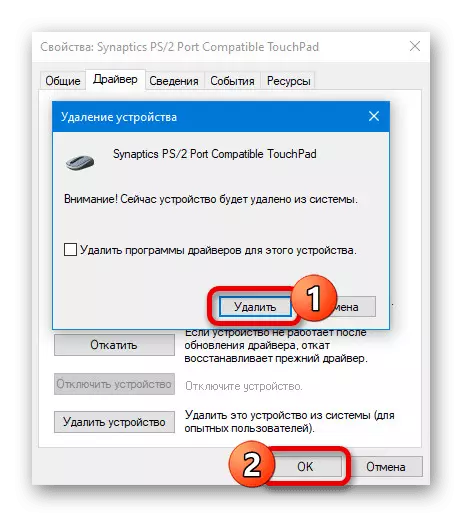
Należy pamiętać, że nawet po udanej dezaktywacji touchpad powróci do listy i nadal zarobić po ponownym uruchomieniu laptopa. W tym miejscu nie wystąpi, inne metody będą musiały użyć.
Metoda 6: Programy innych firm
Do tej pory istnieją oddzielne programy dla systemu Windows, umożliwiające zmuszone zablokowanie touchpada bez szkody dla samego urządzenia. Jako przykład zostanie poddany przeglądowi przez blokera TouchPad, pracując na laptopach HP, niezależnie od modelu.
Pobierz Blocker TouchPad z oficjalnej strony
- Otwórz stronę programu i pobierz za pomocą przycisku "Pobierz". Następnie z listy pobranych plików wybierz Właśnie otrzymany Instalator.
- Zainstaluj narzędzie, wykonując standardowe zalecenia. Nie musisz niczego zmieniać w tym procesie.
- Po zakończeniu, uruchom bloker TouchPada i sprawdź program automatycznego uruchomienia na początku TAK, aby blokowanie wystąpi natychmiast po uruchomieniu systemu. Ten sam TouchPad może być wyłączany przez włączenie opcji "Enabled / Disable TouchPad" i kolejne klawisze "Ctrl + Alt + F9".


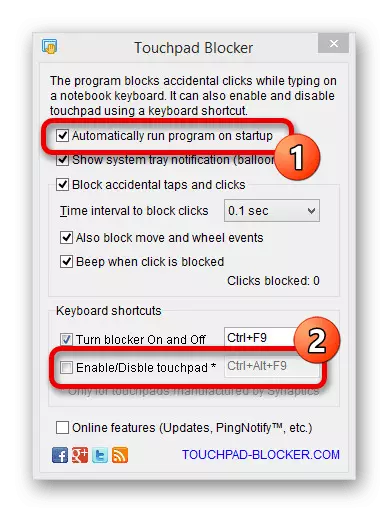
Określone przyciski można ponownie przypisać za pomocą wielu pola tekstowego. Ponadto, jeśli to konieczne, możesz użyć innych opcji programu mających na celu blokowanie urządzeń wskazujących.
- W każdym wygodnym sposobu otwórz klasyczny "Panel sterowania", kierując się odpowiednimi instrukcjami dla jednego z poniższych linków.
